Apple ID veya Şifresi olmadan nasıl iPad’i Fabrika Ayarlarına Sıfırlayabilir
İPad’inizde hangi Apple ID’nin kullanıldığından emin değilsiniz ve iPad’i Apple ID olmadan sıfırlamanın yollarını mı arıyorsunuz? Bu kılavuz size Apple ID şifresi olmadan ipad’in fabrika ayarlarına nasıl sıfırlanacağını ayrıntılı olarak öğretecektir.
iPad’inizde ekran kilidi ayarlarsanız ancak şifreyi hatırlamazsanız veya birkaç kez yanlış şifre girerseniz, onu kullanmanız engellenecektir. Devre dışı bırakılan iPad’inizin kilidini açmak için onu fabrika ayarlarına döndürmeniz ve tüm verileri ve ayarları silmeniz gerekir. Düzenli bir iPad yedeğiniz olduğu sürece işlem sonrasında bu veri ve dosyaları kolaylıkla kurtarabilirsiniz.
Ancak iPad’i, Apple ID’nizi kullanmanızı gerektiren fabrika ayarlarına sıfırlamanız gerekebilir. Ancak Apple ID’nizi veya şifrenizi hatırlayamazsanız, Apple ID olmadan iPad’i fabrika ayarlarına nasıl sıfırlayabilirsiniz? Merak etme. Bunu yapmanıza yardımcı olabilecek yöntemler var. Sorununuzu çözmek için bu makalede, iPad’i Apple ID ve şifresi olmadan fabrika ayarlarına sıfırlamanın beş kolay yolunu tanıtacağız. Dolayısıyla siz de bu sorundan rahatsız oluyorsanız, iPad’i Apple ID olmadan sıfırlamak için okumaya devam edin.
Apple Watch’unuzu da sıfırlamak için tıklayın ve yöntemleri arayın!
İçindekilerGizle
Basit Tıklamalarda Apple Kimliği ve Şifresi olmadan iPad’i Fabrika Ayarlarına Sıfırlayın
iTunes’u Kullanarak iPad’i Apple ID olmadan sıfırlayın
Apple ID Şifresi olmadan iPad Nasıl Sıfırlanır Bilgisayar Yok
iCloud üzerinden Apple ID olmadan iPad Nasıl Sıfırlanır
Şifre olmadan iPad Nasıl Sıfırlanır
Sıkça Sorulan Sorular
Basit Tıklamalarda Apple Kimliği ve Şifresi olmadan iPad’i Fabrika Ayarlarına Sıfırlayın
İPad’in sıfırlanması her zaman Apple ID’nizi ve şifrenizi gerektirir. Peki ya iPad’inizde hangi Apple ID’nin kullanıldığını bile bilmiyorsanız veya şifresini bilmiyorsanız? O halde iPad fabrika ayarlarına nasıl sıfırlanır? Merak etme!
AnyUnlock – iPhone Şifre Kilidi Açıcı, basit tıklamalarla Apple ID’niz veya şifreniz olmasa bile iPad’i fabrika ayarlarına sıfırlamak için kullanabileceğiniz eksiksiz bir iOS Kilit Açma Araç Takımıdır. Ayrıca cihazınızda iPad’imi Bul özelliğini etkinleştirirseniz iPad’i fabrika ayarlarına sıfırladığınızda aktivasyon kilidi ile kilitlenirsiniz. AnyUnlock ayrıca bu aktivasyon kilidini şifre olmadan kaldırmanıza da yardımcı olabilir. Üstelik karmaşık işlemler konusunda endişelenmenize de hiç gerek yok. Temel olarak tek yapmanız gereken iPad’inizi bilgisayarınıza takmak ve düğmelere tıklamaktır. AnyUnlock daha sonra bağlantılı Apple ID’yi iPad’inizden kaldırmaya ve Apple ID olmadan iPad’i sıfırlamaya başlayacaktır.
Ayrıca bu aracı iTunes yedekleme şifresini, ekran kilitlerini , SIM kilidini, MDM kısıtlamalarını vb. kaldırmak için de kullanabilirsiniz.
Artık iPad’in Apple ID şifresi olmadan fabrika ayarlarına nasıl sıfırlanacağını görmek için aşağıdaki ayrıntılı adımları uygulayabilirsiniz.
Ücretsiz indirin tüm windows sürümleri desteklenir ve %100 güvenlidir Ücretsiz indirin tüm mac sürümleri desteklenir ve %100 güvenlidir
Ücretsiz indirin%100 Temiz ve Güvenli
Tıklamalarda Apple ID Olmadan iPad’i Fabrika Ayarlarına Sıfırlayın:
Adım1. AnyUnlock‘u ücretsiz indirin ve Windows veya Mac bilgisayarınızda başlatın. Daha sonra iPad’inizi bir USB kablosu kullanarak bilgisayarınıza bağlayın. Ana ekranda Apple ID’nin Kilidini Aç yazan seçeneğe tıklayın .
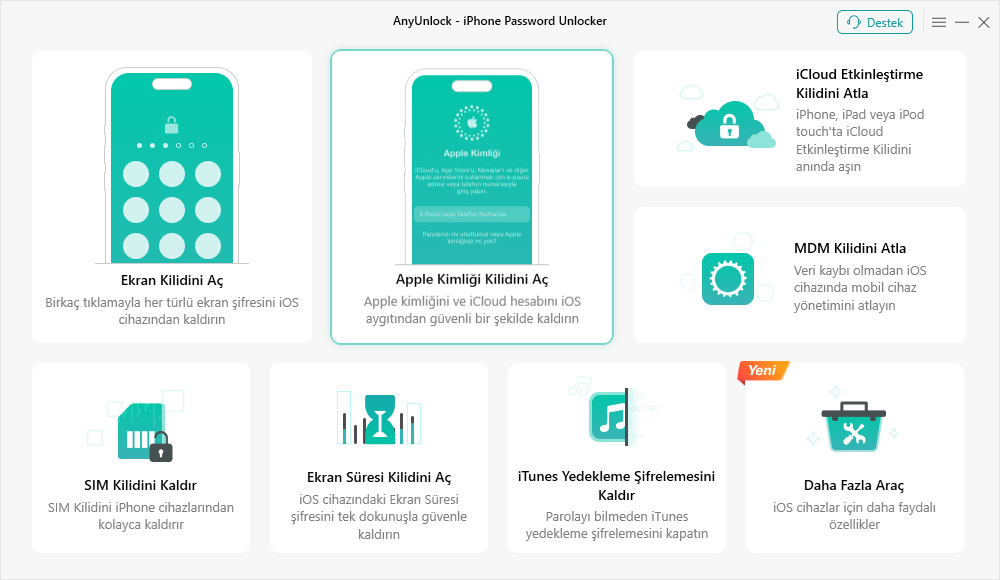
Ana Sayfadan Apple Kimliğinin Kilidini Aç’ı tıklayın
Adım2. Apple ID ve şifresi olmadan iPad’i fabrika ayarlarına sıfırlamaya başlamak için aşağıdaki ekranda Şimdi Kilidini Aç düğmesine basın.
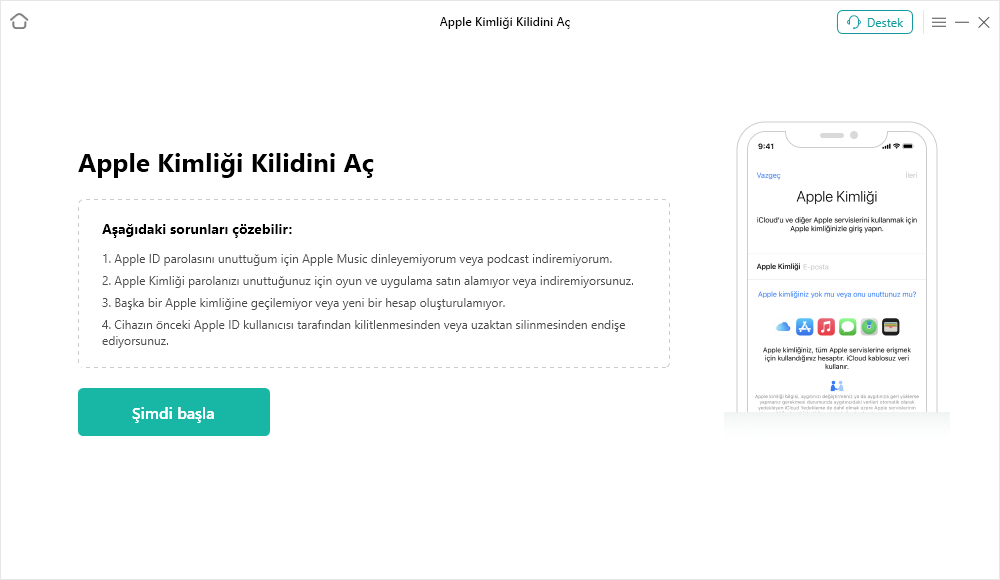
İPad’i Sıfırlamaya Başlamak için Şimdi Kilidini Aç Düğmesine tıklayın
Adım3. Cihazınızın durumunu kontrol edip onaylayın ve ayarları tamamlamak için ekrandaki talimatları izleyin. Daha sonra bir sonraki adıma geçmek için Devam’a dokunun.
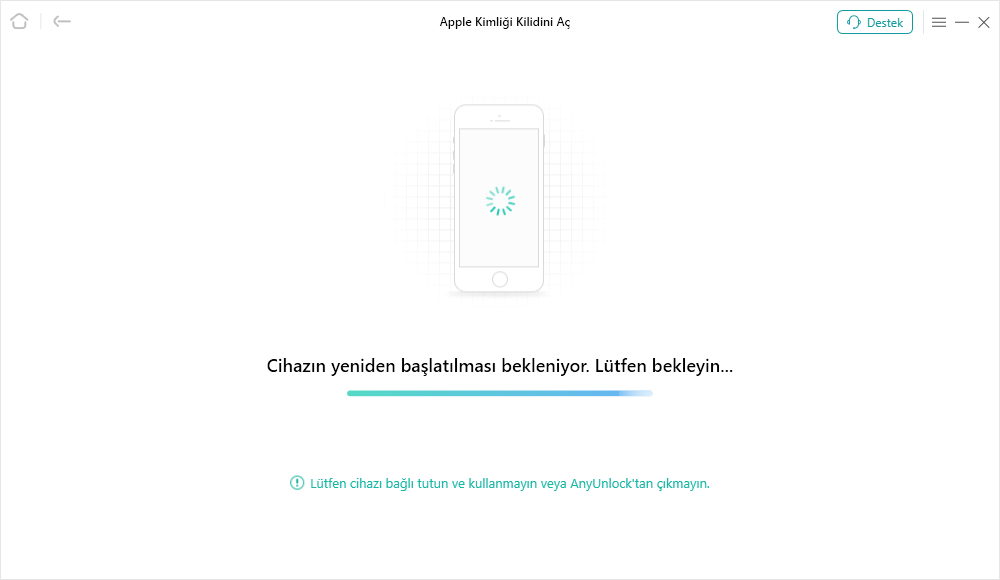
Cihazınızın Durumunu Kontrol Edin ve Onaylayın
Adım4. İlgili iOS cihaz yazılımını indirmek için ekrandaki adımları izleyin. Daha sonra, Kilit Açma işlemini başlatmak için Şimdi Kilidini Aç düğmesine dokunun.
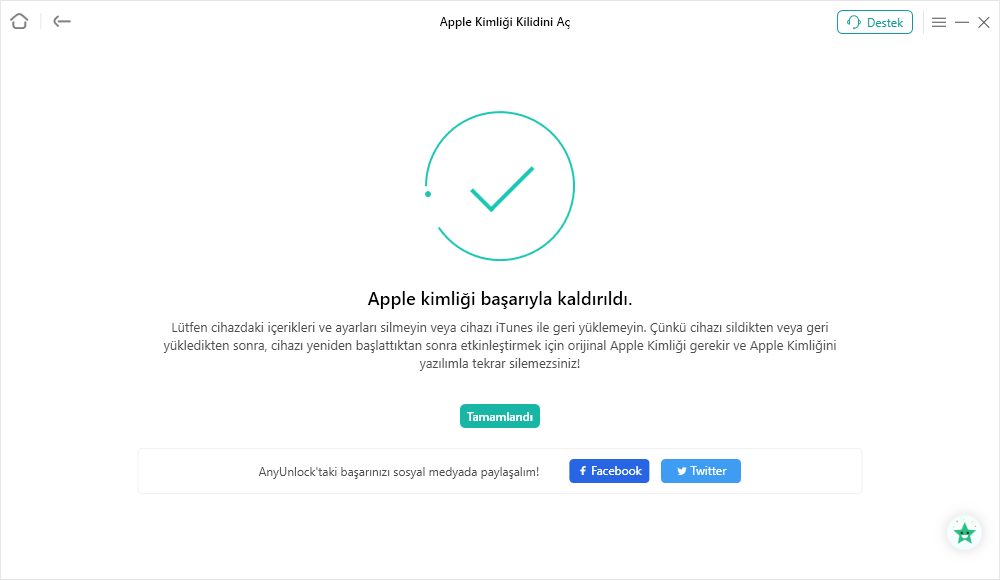
Firmware İndirme Tamamlandı
Ardından AnyUnlock, Apple ID olmadan iPad’i fabrika ayarlarına sıfırlamaya başlayacaktı. Apple ID iPad’inizden kaldırılırken bekleyin. Bu çok uzun sürmemelidir. Daha sonra cihazınızı kilit açma işlemini tamamlayacak şekilde ayarlamanız gerekir. Apple ID kaldırıldıktan sonra iPad’iniz artık sıfırlanmıştır ve başka bir Apple ID hesabı kullanabilirsiniz
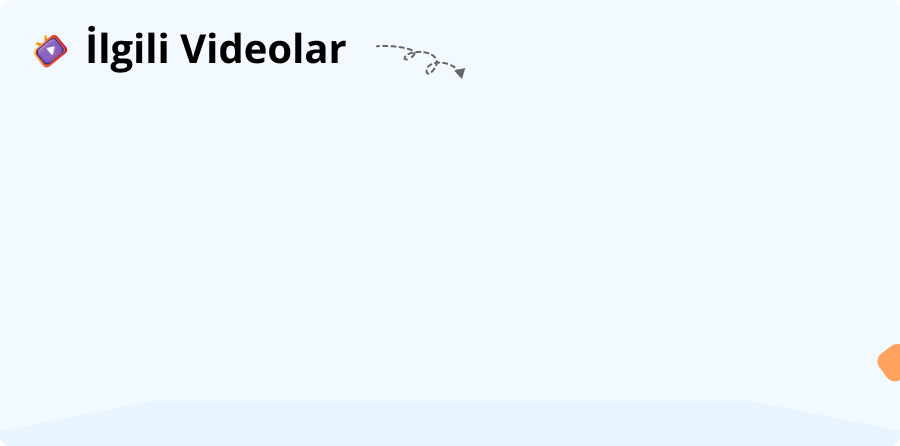
İPad’iniz iOS 11.4’ün altında çalışıyorsa, AnyUnlock’u yükleyebilir ve basit tıklamalarla Apple kimliği olmadan iPad’i sıfırlayabilirsiniz .
İTunes’u Kullanarak Apple ID Olmadan iPad’i Sıfırlayın
Apple ID şifresi olmadan iPad nasıl sıfırlanır? Apple ID’nizi veya ekran şifrenizi unuttuysanız ve Bul özelliğini kapattıysanız, iPad’i Apple ID olmadan nasıl sileceğinizi çözmek için iTunes’u kullanabilirsiniz. Cihazınızdaki tüm verileri ve ayarları kaldıracak işletim sistemini yeniden yüklemenizi sağlayan yerleşik bir özelliğe sahiptir. Sonuç olarak iPad’iniz fabrika ayarlarına ayarlanır ve yeni bir cihaz olarak kilidi açılır.
Ancak iPad’i Apple ID olmadan sıfırlamadan önce, fabrika ayarlarına sıfırlamanın ardından bu önemli verileri geri yükleyebilmeniz için öncelikle iPad’inizi yedeklemeniz daha iyi olur. Ardından iTunes’un en son sürümünü yükleyebilir ve aşağıda Apple ID olmadan iPad’i nasıl sıfırlayacağınızı görebilirsiniz.
iTunes aracılığıyla Apple ID olmayan iPad’i Fabrika Ayarlarına Sıfırlama:
Adım1.Windows bilgisayarınızda iTunes uygulamasını başlatın. Mac kullanıcısıysanız Finder uygulamasını başlatın.
Adım2.İPad’inizi bilgisayarınıza bir USB kablosuyla bağlayın
Adım3.iPad’inizi manuel olarak Kurtarma Moduna alın.
Home tuşu olmayan iPad için:
- Ses Açma tuşuna basıp hemen bırakın, ardından Ses Kısma tuşuna basıp hemen bırakın.
- Sonraki adımda, Kurtarma Modu ekranı görünene kadar Üst tuşa basılı tutun.
Home tuşu olan iPad için:
- Home ve Üst (veya Yan) tuşlarına aynı anda basılı tutun.
- Ekranda iTunes logosunu görene kadar basılı tutmaya devam edin.
Adım4.Bilgisayarınız iPad’inizi güncellemek veya geri yüklemek isteyip istemediğinizi soracaktır. iPad’inizi fabrika ayarlarına sıfırlamak için “Geri Yükle” düğmesine tıklayın.
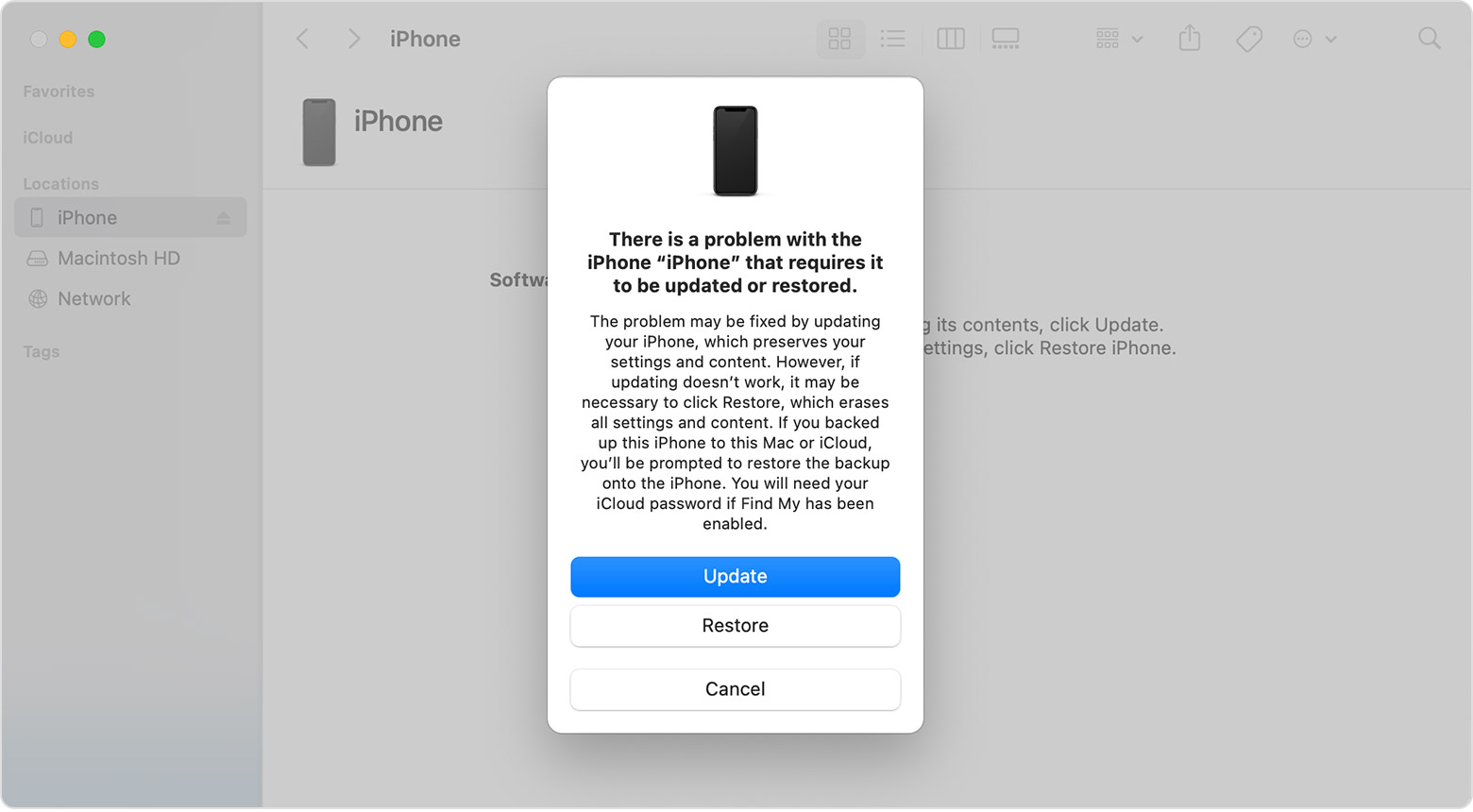
Kurtarma Modunda iPad’i Sıfırlama
Artık iPad cihazınızı şifre olmadan başarıyla sıfırladınız ve bir sonraki adım iPad’inizi etkinleştirmektir. iPad’iniz bir Apple ID’ye bağlıysa iPad kurulum işlemi sırasında Apple ID’nizi ve şifresini girmelisiniz. Ancak doğru Apple ID bilgisini hatırlayamazsanız Etkinleştirme Kilidi ekranında kalırsınız ve devam etmek için iCloud Etkinleştirme Kilidi’ni atlamanız gerekir.
Apple ID Şifresi Olmadan iPad Nasıl Sıfırlanır Bilgisayar Yok
Apple ID şifresi olmadan iPad’i fabrika ayarlarına nasıl sıfırlayabilirim? Sizin için başka bir yol da çoğu iOS cihazında gözden kaçabilecek Ayarları kullanmaktır. iPad’inizin ses düzeylerini yapılandırmanıza, parlaklığınızı değiştirmenize, cihazınız için başka bir dile geçmenize ve hatta Apple ID olmadan iPad’i sıfırlamanıza yardımcı olabilir.
Yerleşik “Ayarlar” uygulamasında, diğer birkaç seçeneğin yanı sıra iPad’inizi fabrika ayarlarına sıfırlamanıza, ağ ayarlarını kaldırmanıza ve konum ayarlarınızı sıfırlamanıza yardımcı olan bir sıfırlama seçeneği bulunur. iPad’inizde bu seçeneğe dokunduğunuzda cihazınız sizden iPad’inizin şifresini girmenizi isteyecektir. Doğru şifreyi girdikten sonra cihazınız fabrika ayarlarına sıfırlanmaya başlayacaktır.
Bu aslında bir bilgisayara erişiminiz olmadığında Apple ID olmadan ipad’i silmenin harika bir yoludur. Uzak bir yerde herhangi bir yerde olabilirsiniz ve yine de iPad’inizdeki tüm ayarları sıfırlayabilirsiniz. Aşağıdakiler, Apple ID olmadan iPad’i fabrika ayarlarına sıfırlamak için izlemeniz gereken adımların tam olarak size yol gösterecektir.
Adım1. iPad’inizin ana ekranındaki Ayarlar uygulamasına dokunun.
Adım2. Genel ayarlar menüsüne gidin ve ardından alttaki Sıfırla seçeneğine dokunun.
Adım3. iPad’inizi fabrika ayarlarına sıfırlamak için aşağıdaki ekranda Tüm İçeriği ve Ayarları Sil seçeneğini seçin.
Adım4. İstendiğinde iPad’inizin şifresini girin, prosedür devam edecektir.
Kısa süre sonra iPad’iniz tamamen sıfırlanacaktır. Daha sonra, yapmak istediğiniz şey buysa, onu kendi veya başka bir Apple ID’nize bağlayabileceksiniz.

factory-reset-ipad-without-apple-id-6
iCloud üzerinden Apple ID olmadan iPad Nasıl Sıfırlanır
Bul özelliğini etkinleştirdiyseniz iPad’i Apple ID şifresi olmadan nasıl sıfırlayabilirsiniz? Bu durumda, iPad’i Apple ID olmadan sıfırlamak için iCloud tam olarak iyi bir seçimdir. Ekran şifrenizi unuttuysanız, iPad’in şifre olmadan fabrika ayarlarına nasıl sıfırlanacağını çözmek için de bunu seçebilirsiniz. Aşağıda, Apple ID olmadan iPad’i bu şekilde fabrika ayarlarına sıfırlamanız için adım adım kılavuz bulunmaktadır.
Adım1.İCloud web sitesini açın> Bul seçeneğini seçin.
Adım2.Tüm Cihazlar’a dokunun. Sıfırlamak istediğiniz iPad’i bulun ve seçin.
Adım3.İPad’i Sil seçeneğine tıklayın ve tekrar onaylayın. Daha sonra iCloud sizin için iPad’i sıfırlayacaktır. Sadece sabırla bekleyin.
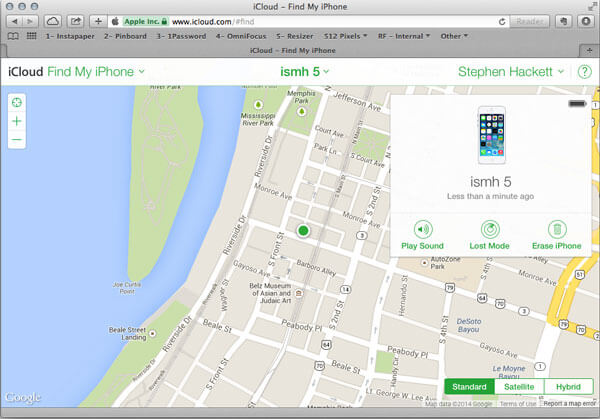
İCloud ile iPad’i Fabrika Ayarlarına Sıfırlama
Şifre Olmadan iPad Nasıl Sıfırlanır
Yukarıdaki yöntemlerle Apple ID şifresi olmadan iPad’in fabrika ayarlarına nasıl sıfırlanacağını başarıyla çözebilirsiniz. Ancak iPad’i fabrika ayarlarına sıfırlamak için Apple ID’nizin yanı sıra ekran parolanıza da ihtiyacınız vardır. Ancak şifreyi unutursanız iPad’i şifre olmadan nasıl sıfırlayabilirsiniz? AnyUnlock – Eksiksiz iPhone Kilidi Açıcı, iPad’in kilidini şifre olmadan açmanıza ve sıfırlamanıza da yardımcı olabilir.
Dijital şifre, Dokunmatik/Yüz Kimliği, desen, pin, Ekran Süresi kilidi ve daha fazlası dahil tüm ekran kilitleri bu araçla kaldırılabilir. Ve tek yapmanız gereken düğmeye tıklamak, böylece herkes bu aracı herhangi bir zorlukla karşılaşmadan kullanabilir. Ve tüm süreç mümkün olduğu kadar hızlı bir şekilde yalnızca 3 dakika sürer. Şimdi tereddüt etmeyin. İPad’i şifre olmadan nasıl sıfırlayacağınızı öğrenmek için aşağıdaki kılavuzu izlemeniz yeterlidir.
Ücretsiz indirin tüm windows sürümleri desteklenir ve %100 güvenlidir Ücretsiz indirin tüm mac sürümleri desteklenir ve %100 güvenlidir
Ücretsiz indirin%100 Temiz ve Güvenli
Adım1. AnyUnlock‘u bilgisayarınıza ücretsiz indirip yükleyin. Açın ve Ekran Şifresinin Kilidini Açma modunu seçin
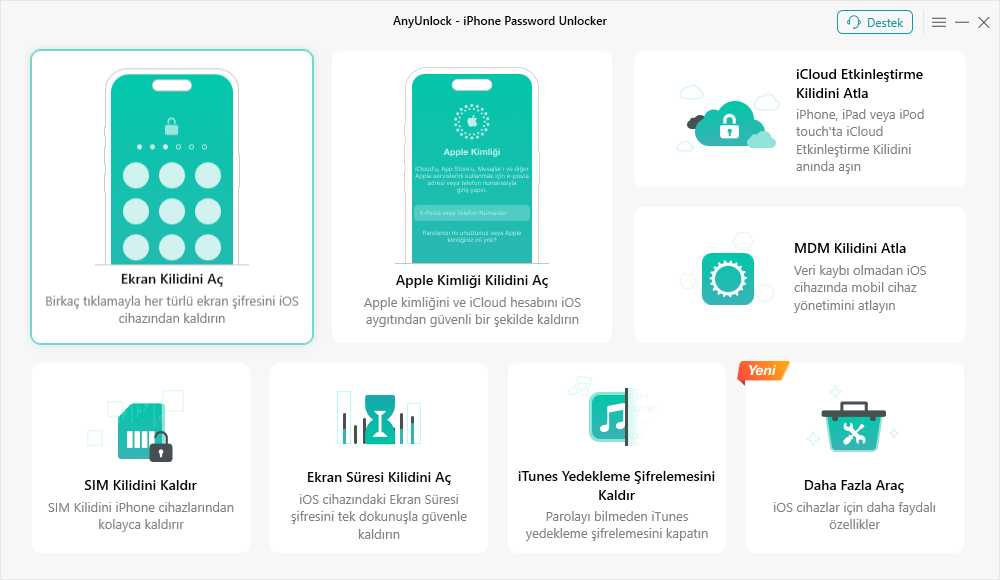
Ekran Şifresinin Kilidini Aç’ı seçin
Adım2. Cihazınızı bilgisayara bağlayın ve Şimdi Başlat öğesine tıklayın .
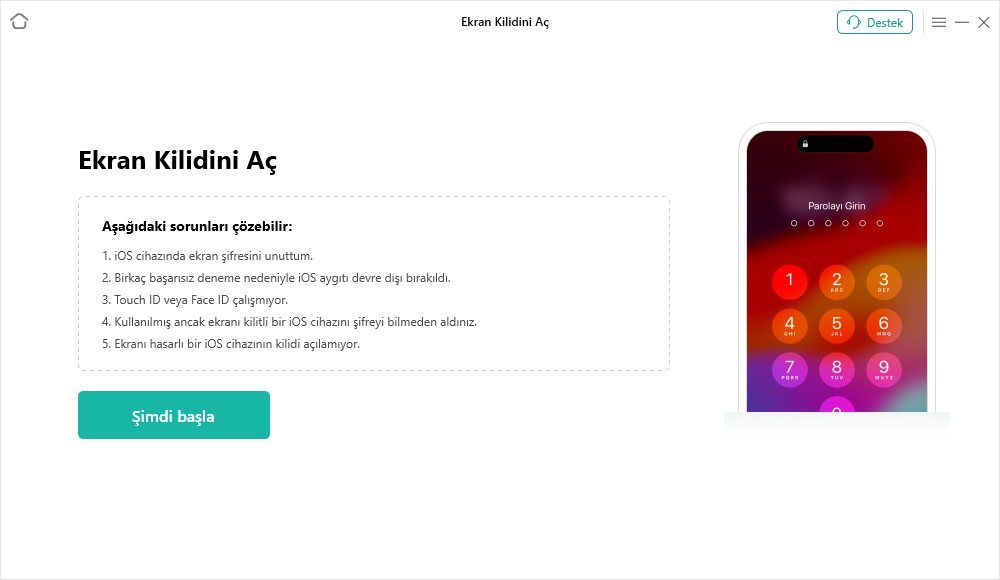
Şimdi Başlat Düğmesine tıklayın
Adım3. Ardından cihaz bilgilerini kontrol edin ve ürün yazılımını indirin.
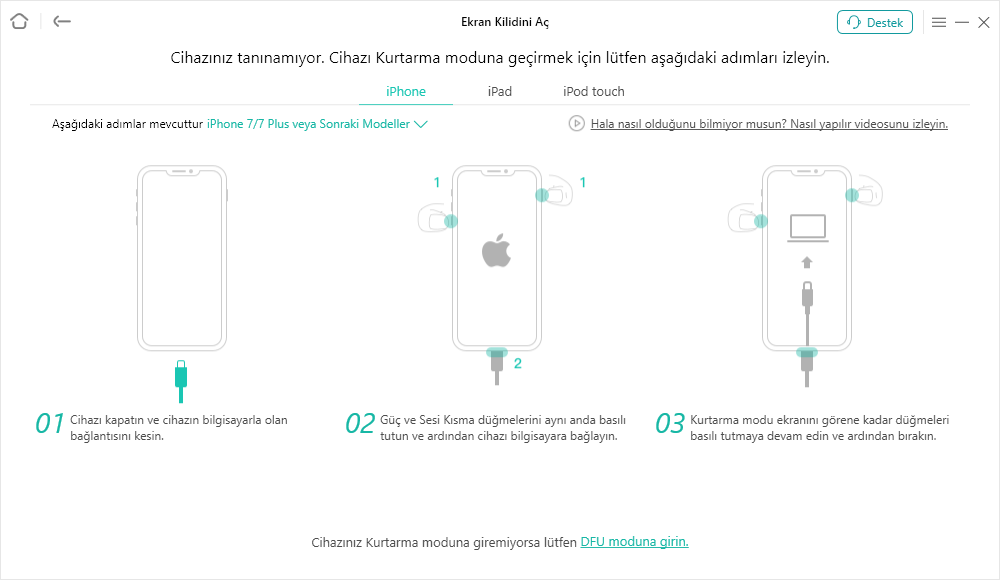
Cihaziniz taninamiyor
Adım4. Bundan sonra, kilit açma işlemini başlatmak için Şimdi Kilidini Aç’a tıklayın.

Devam etmek için Şimdi Kilidini Aç’a dokunun
Adım5. Tamamlandığında iPhone’unuzun kilidi açılacak ve sıfırlanacaktır.
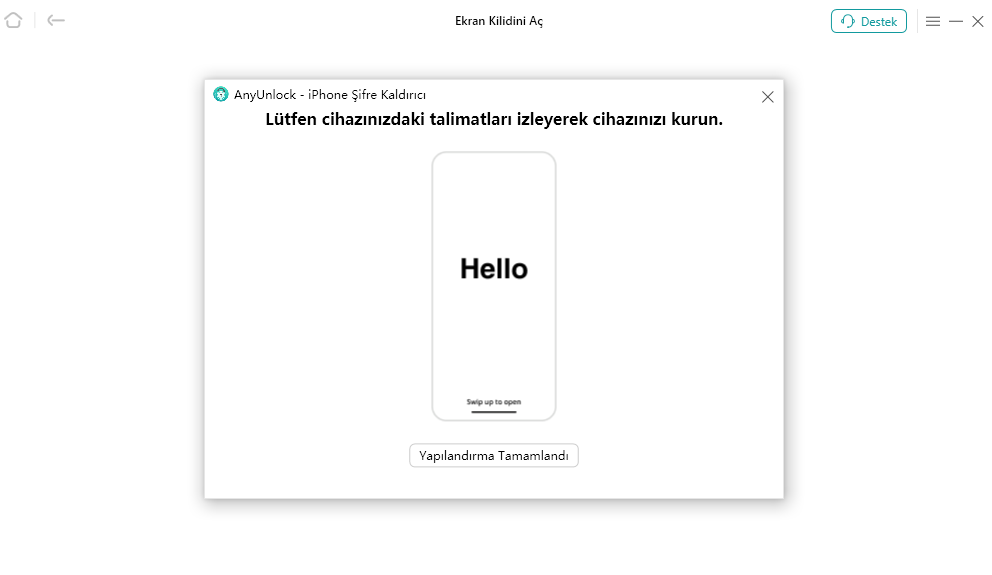
iOS Cihazının Kilidi Başarıyla Açıldı
Sıkça Sorulan Sorular
iPad’i fabrika ayarlarına döndürmek Apple ID’yi kaldırır mı?
Hayır, iPad’i fabrika ayarlarına döndürmek ona bağlı olan Apple ID’yi kaldırmaz. Sıfırlamadan sonra bile cihaz, Apple’ın Etkinleştirme Kilidi özelliği nedeniyle orijinal Apple ID ile ilişkilendirilmiş olarak kalır.
Bu da, kurulum sırasında cihaza erişmek için önceki Apple ID ve şifresini girmeniz gerektiği anlamına gelir.
Apple ID’yi tamamen kaldırmak için sıfırlamadan önce iCloud’dan çıkış yapmanız gerekir.
Başka birinin Apple ID’yi iPad’imde nasıl silebilirim?
Apple ID’yi kaldırmak sizin için kolay olmasa da ondan kurtulmanın bazı yolları var. iCloud, Apple kullanıcılarının Apple ID’yi kaldırmasının yaygın bir yoludur. Ek olarak, en kolay yöntem, Apple ID’yi yalnızca dakikalar, hatta saniyeler içinde kaldırmanıza yardımcı olabilecek AnyUnlock gibi profesyonel bir iOS kilit açıcı kullanmaktır.
Apple ID veya şifresi olmadan iPad’in kilidini nasıl açabilirim?
İPad şifresini unutursanız, kilidini açmanız zordur. iPad’in kilidini şifre olmadan açmanın çoğu yöntemi aygıtınızı geri yükler. O halde bundan nasıl kaçınılır? AnyUnlock’un Kilit Açma Ekranı Şifre modu size yardımcı olabilir!
Alt çizgi
iPad’i Apple ID olmadan veya şifresiz fabrika ayarlarına sıfırlama yöntemleri arıyorsanız, fabrika ayarları için bahsi geçen yönteme başvurabilirsiniz. Çoğu durumda, fabrika ayarlarına sıfırlama işlemi doğru Apple ID’yi ve şifresini girmenizi gerektirdiğinden, geri çağırmanız durumunda iPad’inizi sıfırlamak için Apple ID bilgilerini tek tıklamayla kaldırmak için AnyUnlock‘u ücretsiz olarak denemelisiniz. Ayrıntılı adımlar bu yazıda gösterilmiştir ve bunları yararlı bulursanız diğer iPhone kullanıcılarıyla paylaşabilirsiniz.
Ücretsiz indirin tüm windows sürümleri desteklenir ve %100 güvenlidir Ücretsiz indirin tüm mac sürümleri desteklenir ve %100 güvenlidir
Ücretsiz indirin%100 Temiz ve Güvenli
Weitere Fragen über Produkt? Kontaktieren Sie unser Support Team, um Lösungen zu bekommen >

